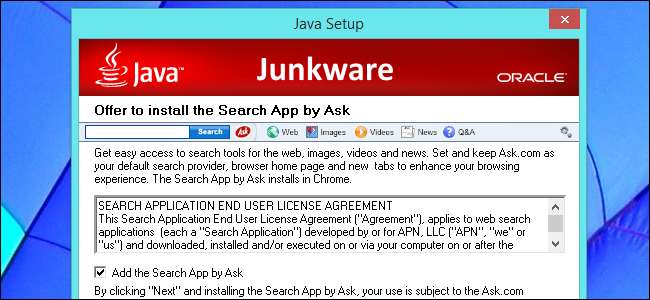
जावा स्थापित करने की कोशिश करता है भयानक पूछो टूलबार और अन्य अप्रिय कबाड़ - क्षमा करें, "प्रायोजित सॉफ्टवेयर" - जब आप इसे स्थापित करते हैं। इससे भी बुरी बात यह है कि जावा इसे बंडल करता है junkware सुरक्षा अद्यतन के साथ। यह रजिस्ट्री हैक जावा को उस सामान को कभी स्थापित नहीं करने के लिए कहता है।
यदि आपको जावा इंस्टॉल करने की आवश्यकता है (और आप शायद नहीं करते हैं), इस सेटिंग को बदलना सुनिश्चित करें। यह जावा के जंकवेयर से आपकी रक्षा करेगा - कम से कम जब तक ओरेकल पर किसी को पता नहीं चलता कि टूलबार इंस्टॉलेशन नीचे हैं।
जावा कंट्रोल पैनल विकल्प
सम्बंधित: यदि आप इसे अनइंस्टॉल नहीं कर सकते हैं तो जावा सुरक्षा समस्याओं से खुद को कैसे बचाएं
यह पहली विधि केवल तभी काम करती है जब आपके पास पहले से जावा स्थापित हो। हालांकि यह बेकार नहीं है, लेकिन यह आपके द्वारा इंस्टॉल करने पर गलती से टूलबार और अन्य कबाड़ को स्थापित करने से बचाएगा कई सुरक्षा अद्यतनों में से एक जावा की जरूरत है क्योंकि यह भयावह रूप से असुरक्षित है।
यह सेटिंग जावा कंट्रोल पैनल में दफन है। इसे एक्सेस करने के लिए, स्टार्ट मेन्यू या स्टार्ट स्क्रीन लाने के लिए अपनी विंडोज की को एक बार दबाएं और जावा टाइप करें। "जावा कॉन्फ़िगर करें" शॉर्टकट पर क्लिक करें।
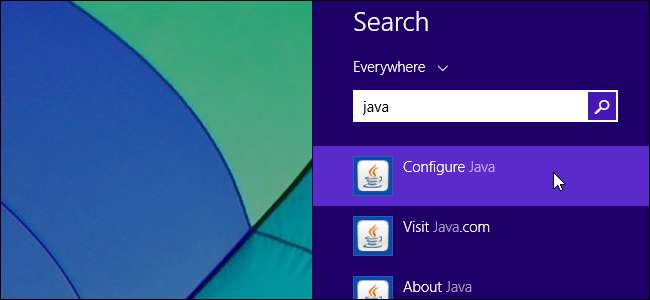
उन्नत टैब पर क्लिक करें और बहुत नीचे तक स्क्रॉल करें - हाँ, उन्होंने इस विकल्प को उन्नत सूची के बहुत नीचे छिपाया। जावा को स्थापित या अद्यतन करते समय "प्रायोजक प्रस्ताव को दबाएं" विकल्प पर क्लिक करें और ठीक पर क्लिक करें।
यहां विकल्प मूल रूप से केवल उसी रजिस्ट्री मान को सेट करेगा जिसे आप स्वयं नीचे सेट कर सकते हैं।
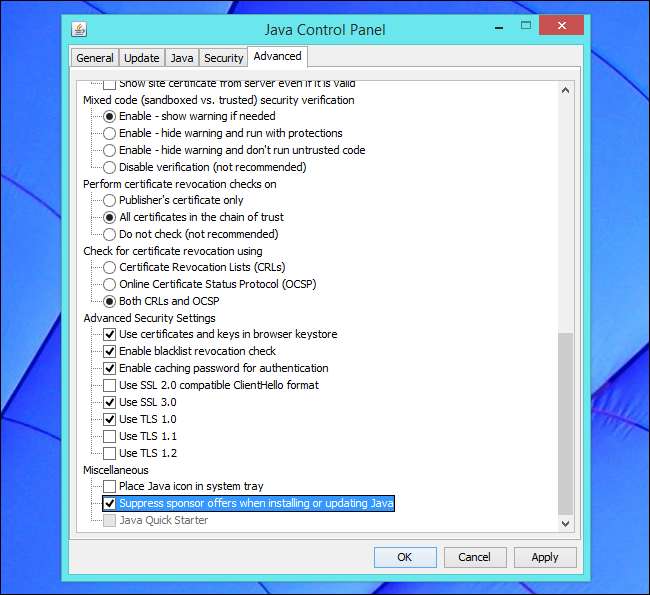
हमें बिल्कुल यकीन नहीं है कि यह विकल्प कब जोड़ा गया था, लेकिन ऐसा प्रतीत होता है कि यह जुलाई या अगस्त 2014 में हुआ था। यदि आप यहाँ विकल्प नहीं देखते हैं, तो आपके पास जावा का पुराना संस्करण है - इसे अभी अपडेट करें! (और अपडेट इंस्टॉल करते समय जंकवेयर अनचेक करें।)
रजिस्ट्री हैक
आप इस सेटिंग को बदलने के लिए क्विक रजिस्ट्री हैक का भी उपयोग कर सकते हैं। हमारे पास एक .reg फ़ाइल है जिसे आप कुछ क्लिक के साथ सक्षम करने के लिए उपयोग कर सकते हैं। यह जावा को पहली बार इंस्टॉल करने से पहले टूलबार से पूछने की कोशिश करने से रोकेगा। आप अपने परिवार के कंप्यूटर पर इस .reg फ़ाइल को चला सकते हैं और यदि वे कभी जावा को स्थापित करने का प्रयास करते हैं, तो वे टूलबार द्वारा बिट प्राप्त नहीं कर सकते हैं।
Disable_Java_Junkware.zip फ़ाइल डाउनलोड करें , इसे खोलने के लिए इसे डबल क्लिक करें, और अपनी रजिस्ट्री में मान जोड़ने के लिए Disable_Java_Junkware.reg फ़ाइल पर डबल-क्लिक करें। (आप एक .reg फ़ाइल को राइट-क्लिक कर सकते हैं और संपादित करने के लिए संपादित करें पर क्लिक कर सकते हैं कि यह क्या करेगा? इसे चलाने से पहले डाउनलोड किए गए .reg की जाँच करने के लिए स्वतंत्र महसूस करें।)
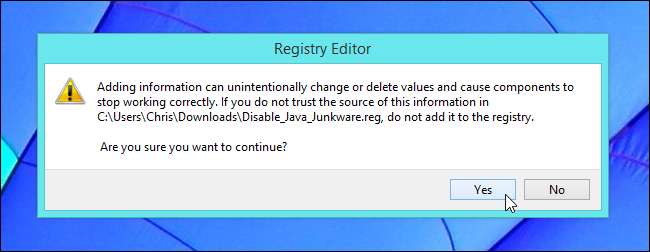
बेहतर अभी तक, सिस्टम व्यवस्थापक अपने संगठन के सभी कंप्यूटरों में समूह नीति का उपयोग करके इस रजिस्ट्री सेटिंग को रोल आउट कर सकते हैं, और जो भी जावा स्थापित या अपडेट करता है, उसे किसी भी अतिरिक्त कबाड़ को स्थापित करने के लिए प्रेरित नहीं किया जाएगा।
यदि आप ऐसा स्वयं करते हैं, तो आप कर सकते हैं। नोटपैड या किसी अन्य टेक्स्ट एडिटर को खोलें, निम्नलिखित टेक्स्ट को कॉपी करें, और इसे एक नई टेक्स्ट फाइल में पेस्ट करें:
Windows रजिस्ट्री संपादक संस्करण 5.00
[HKEY_LOCAL_MACHINE\SOFTWARE\JavaSoft]
"प्रायोजक" = "अक्षम"[HKEY_LOCAL_MACHINE\SOFTWARE\Wow6432Node\JavaSoft]
"प्रायोजक" = "अक्षम"
फ़ाइल सहेजें और इसे .reg फ़ाइल एक्सटेंशन दें - उदाहरण के लिए, Disable_Java_Junkware.reg। .Reg फ़ाइल को डबल-क्लिक करें और इसे आयात करें।
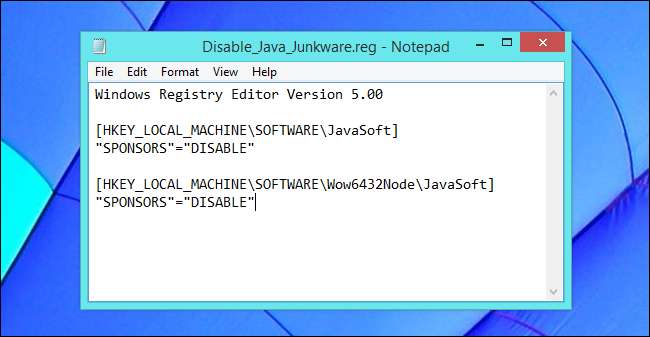
यदि यह टिप बहुत दूर तक फैलती है, तो ओरेकल आवश्यक रजिस्ट्री कुंजियों को बदल सकता है और जंकवेयर को फिर से स्थापित करने का प्रयास करना शुरू कर सकता है। भविष्य में जावा सुरक्षा अद्यतन स्थापित करते समय ध्यान देना एक अच्छा विचार है।
यह अजीब है कि ओरेकल ने भी हमें पहले स्थान पर यह विकल्प दिया था, लेकिन यह है कि वे आलोचना का जवाब कैसे दे रहे हैं: "अरे, आईटी के लोग - पूछो टूलबार के बारे में शिकायत करना बंद करो। इस छिपे हुए विकल्प का उपयोग करें और हमें सामान्य उपयोगकर्ताओं के कंप्यूटरों पर इस बकवास सॉफ़्टवेयर को बंद रखने दें, ठीक है? "
क्षमा करें, ओरेकल - यह काफी अच्छा नहीं है। जंकवेयर स्थापित करना काफी खराब है, भले ही यह विंडोज पर दुख की बात हो। लेकिन विंडोज पर सॉफ्टवेयर के सबसे कमजोर टुकड़े के लिए महत्वपूर्ण सुरक्षा अपडेट का उपयोग करना उपयोगकर्ताओं के कंप्यूटर पर अधिक जंकवेयर को धक्का देने के अवसर के रूप में? यह सिर्फ एक और स्तर पर ले जाता है। यह बहुत ही सुस्त है।







